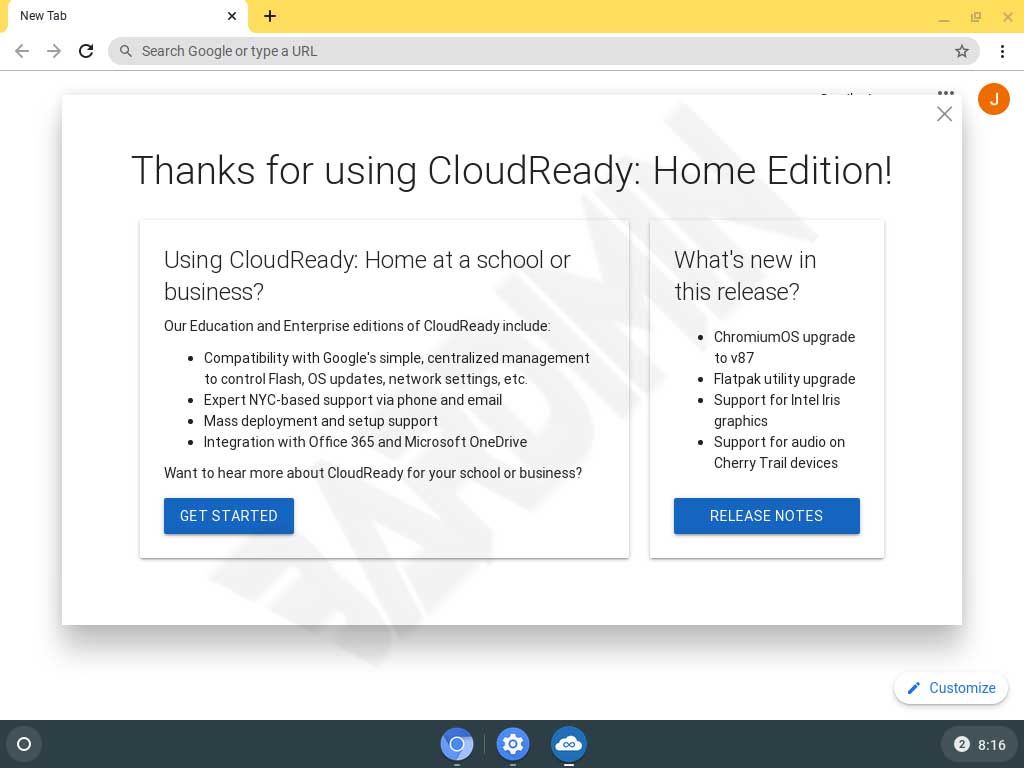Chromebook bukan laptop seperti pada umumnya. Google Chromebook menawarkan alternatif lain dengan sistem operasi Chrome atau yang biasa kita kenal dengan Chrome OS. Sistem operasi ini sangat ringan, cepat dan aman untuk anda gunakan untuk bekerja atau bermain. Selain telah terintegrasi dengan semua aplikasi google, Chrome OS juga dapat menjalankan aplikasi Android.
Sebelum anda membeli Chromebook, anda bisa mencoba untuk mendapatkan pengalaman menggunakan Chrome OS dengan menggunakan mesin virtual VMWare. Seperti yang kita ketahui, Chrome OS dikembangkan dari open-source Chromium. Chrome OS tidak tersedia untuk di download dan hanya tersedia untuk pengguna Chromebook. Sebagai gantinya, anda bisa menggunakan Chromium OS yang merupakan dasar dari Chrome OS.
Antara Chrome OS dan Chromium OS memiliki perbedaan pada beberapa fitur. Seperti dukungan pada aplikasi Android dan Play Store yang hanya tersedia pada Chrome OS. Sebagian besar kode pengembangan antara keduanya adalah sama, akan tetapi Google tidak membagikan kode yang menjadi andalan dari Chrome OS. Google menutup rapat kode tersebut karena merupakan bagian dari sebuah strategi bisnis. Google ingin Anda membeli Chromebook-nya.

Neverware CloudReady Chromium OS
Neverware CloudReady adalah proyek yang menggunakan kode dasar Chromium OS dan menambahkan dukungan tambahan untuk menjadikannya sistem operasi yang bermanfaat pada perangkat non-Chromebook.
Chromium OS ini dapat anda instal pada PC atau laptop secara langsung. Persyaratan minimal yang Neverware rekomendasikan adalah:
- RAM: 2GB atau lebih besar
- Ruang penyimpanan: 16GB atau lebih
- BIOS: Akses administratif penuh, untuk mem-boot dari penginstal CloudReady USB
- Prosesor dan Grafik: Komponen yang dibuat sebelum tahun 2007 kemungkinan besar akan menghasilkan pengalaman yang buruk. Selain itu, perangkat keras grafis berikut tidak memenuhi standar kinerja di CloudReady: Intel GMA 500, 600, 3600, 3650
Instal Chromium OS di mesin virtual VMWare
Sebelum anda menginstal Chromium OS ini pada PC atau Laptop, Anda bisa mencoba sistem operasi ini pada mesin virtual VMWare. Anda bisa dengan bebas untuk mengeksplorasi semua kemampuannya tanpa perlu khawatir akan mengalami kerusakan.
Berikut ini merupakan langkah-langkah yang harus anda lakukan untuk menginstalnya.
1. Instal VMWare
Jika anda sudah memiliki VMWare, anda bisa melanjutkan ke langkah berikutnya. Jika anda belum memiliki, anda bisa mengunduh VMWare melalui link ini, Download VMWare. Ikuti petunjuk instalasi yang diberikan.
2. Download Chromium OS
Anda bisa mengunduh Neverware CloudReady Chromium OS pada link berikut ini. Download CloudReady Image.
3. Import Chromium OS ke VMWare
Buka VMVare Workstation dan import image dengan cara buka “File > Open”.
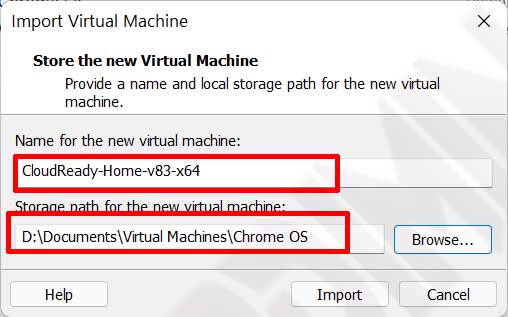
Menyiapkan Chromium OS
- Jalankan mesin virtual. Chrome akan mengecek koneksi internet, jika internet tersedia, ia akan melanjutkan ke penyiapan OS. Jika mesin hasil virtual tidak bisa terkoneksi ke internet akan tampil seperti ini.
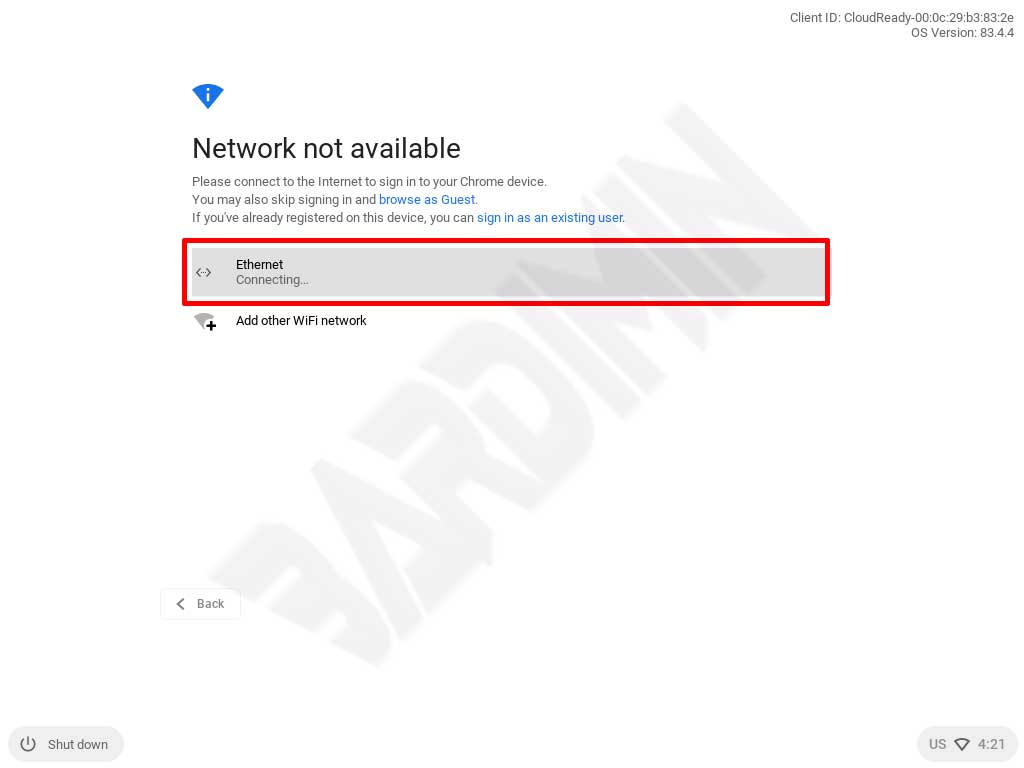
Untuk memperbaiki permasalahan tersebut, anda ubah setting Network dari mesin virtual ke mode yang lain. Default dari image menggunakan “Bridge”, anda bisa mencobanya mengunakan “NAT” atau yang lainnya.
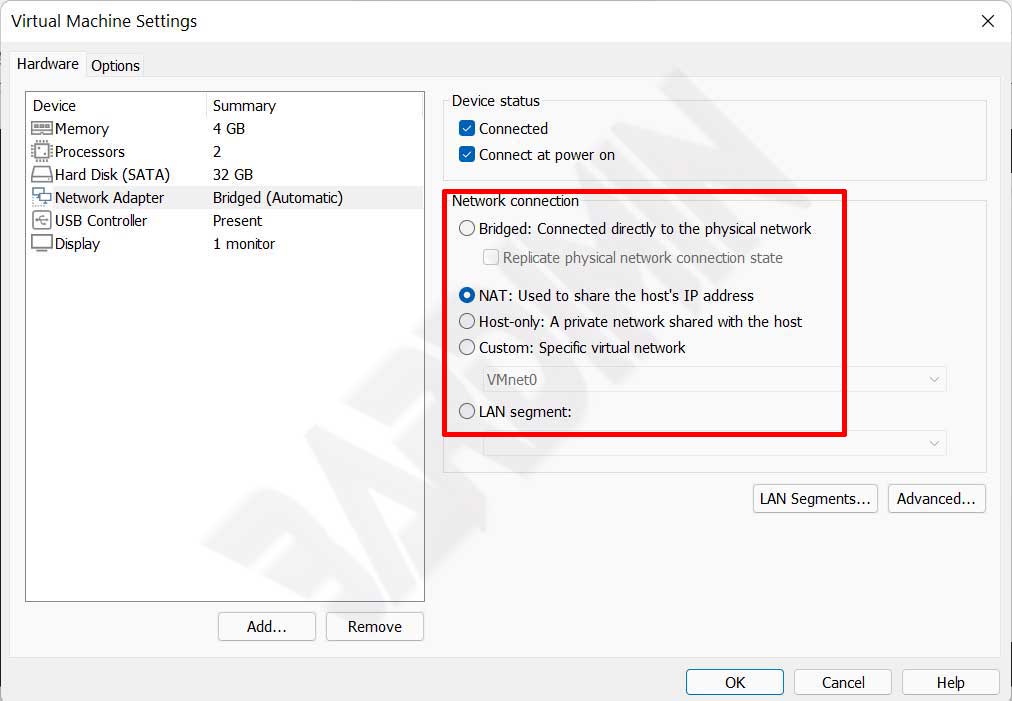
- Selanjutnya anda akan diminta untuk menyiapkan akun google. Ada dua pilihan, yang pertama anda bisa menggunakan akun google yang sudah anda punyai dan yang kedua anda bisa membuat akun google baru.
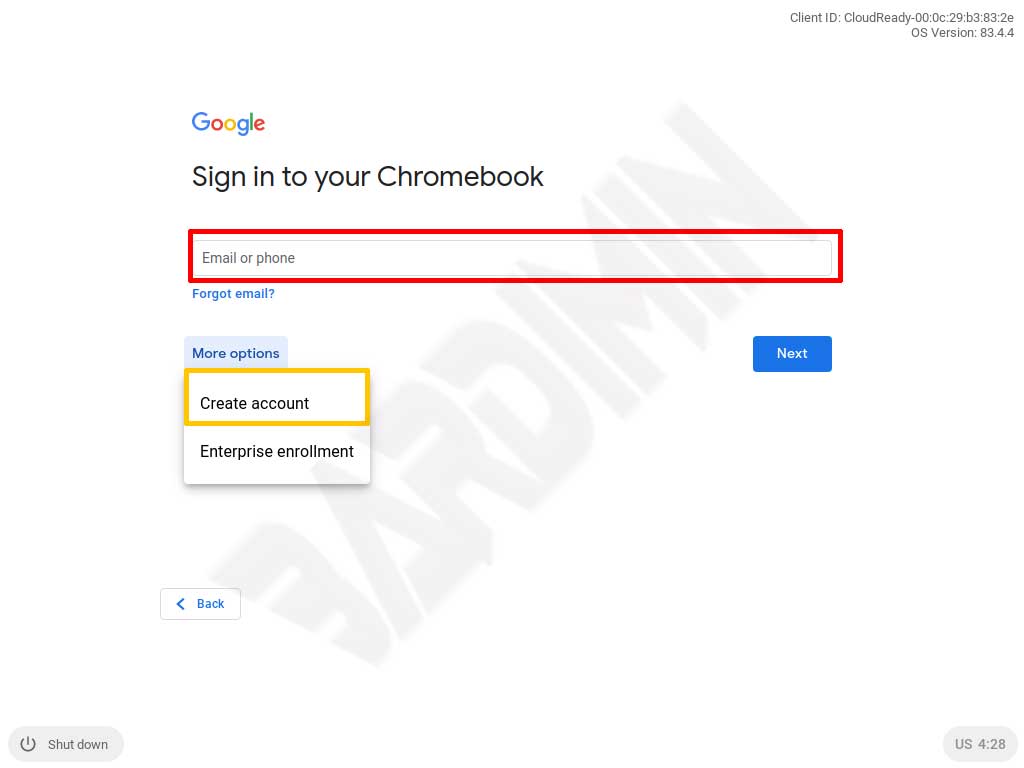
- Setelah akun berhasil anda pasang, Chrome OS anda siap untuk anda eksplorasi.